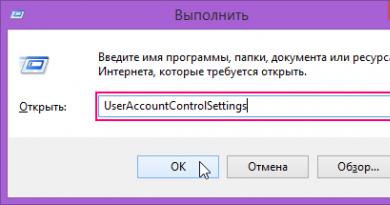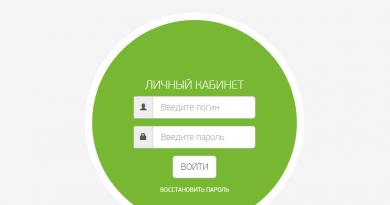CS:GO görmə parametrləri və əmrləri. CS: GO-da mənzərənin qurulması - CS GO-da mənzərəni dəyişdirmək üçün əmrləri dəyişdirməyin bütün yolları
AWP-də oynamaq bir çox yeni oyunçu üçün problemdir. Bununla belə, bəzi çətinlikləri xüsusi əmrlərin köməyi ilə hamarlaya bilərik. Bu yazıda necə olduğunu öyrənəcəksiniz AVP görmə xətlərinin qalınlığını dəyişdirin Və necə gəzinti və çəkiliş zamanı sarsıntıları aradan qaldırın.
CS: GO-da AWP mənzərəsi üçün əmrlər
Bu yaxınlarda AWP ilə oynamağı çox asanlaşdıran bir komanda meydana çıxdı. İki əsas problem var: atış zamanı dürbün silkələnir və hərəkət edərkən dürbün titrəyir. Beləliklə, görmə sarsıntısını minimuma endirmək üçün iki əmrdən istifadə etməlisiniz cl_bobamt_lat Və cl_bobamt_vert.
Bu əmrlərin standart dəyəri belədir 0,45 Və 0,35 müvafiq olaraq. Biz bu parametrləri sərbəst şəkildə dəyişə bilərik və təbii ki, aşağıya doğru dəyişəcəyik. Bu parametrlər sayəsində biz açıq mənzərə ilə sərbəst hərəkət edə bilərik:
cl_bobamt_lat 0.1
cl_bobamt_vert 0.1
Konsolu necə yandıracağınızı xatırlatmalıyam? Yaxşı, düyməni basın tilda ~, işləmirsə, onu oyun seçimlərində aktivləşdirin və ya işə salma parametrini təyin edin - konsol.
AVP mənzərəsini necə qalınlaşdırmaq olar? AVP mənzərəsinin qalınlığının dəyişdirilməsi.
Konsolu açın və əmri daxil edin:
cl_crosshair_sniper_width
“En”dən sonra boşluq qoyub əlavə edirik nömrə(nə qədər böyükdürsə, görmə xətləri bir o qədər qalın/geniş olacaq). Mən onu sınaqdan keçirməyi və hansı çarpaz genişliyinin sizə uyğun olduğuna qərar verməyi tövsiyə edirəm.
Counter-Strike-də tapşırıqları uğurla yerinə yetirmək üçün ən vacib şərtlərdən biri oyunçu üçün fərdi olaraq hazırlanmış rahat interfeysin olmasıdır. Bir şey daim diqqətinizi yayındırırsa, düşməni uğurla məğlub etmək ehtimalı çox azdır. Bu yazıda oyunda görmə kimi vacib bir interfeys elementi haqqında danışacağıq. Gəlin onu seçimlərinizə əsasən necə fərdiləşdirə və dəyişdirə biləcəyinizi nəzərdən keçirək.
CS:GO-da çarpaz işarəni necə tənzimləmək olar
CS:GO-nun tərtibatçıları bizə mənzərəni dəyişdirməyin 3 yolunu təqdim etdilər:
- Birbaşa oyunun özündə olan parametrlərdə.
- Konsol əmrlərindən istifadə.
- Xüsusi kartlardan istifadə etməklə.
Təəssüf ki, oyunun özünün menyusunda görmə parametrlərinin dəyişkənliyi çox aşağıdır. Burada biz yalnız çarpaz işarənin üslubunu və onun rəngini dəyişə bilərik. Bunu etmək üçün getmək lazımdır "Parametrlər", seçin "Oyun Seçimləri" daha sonra "İnterfeys Parametrləri".
Ən maraqlı və müxtəlif parametrlər konsolda daha sonra nəzərdən keçirəcəyimiz xüsusi əmrlərdən istifadə etməklə edilə bilər.
Məqsəd Əmrləri
Görmə parametrlərini dəyişdirən bütün əmrlər konsoldan işə salınır. Buna görə əvvəlcə bu konsolu aktivləşdirməlisiniz. "Parametrlər", "Parametrlər" bölməsinə keçin və "Developer konsolunu aktivləşdir" maddəsinin yanında "Bəli" dəyərini təyin edin. İndi birbaşa mənzərənin özünü qurmağa davam edə bilərsiniz.
Stil
Komanda baxış tərzinə cavabdehdir cl_crosshairstyle və bu üslublardan yalnız beşi var:
- cl_crosshairstyle 0- dinamik standart görmə,
cl_crosshairstyle 1 - statik standart,
cl_crosshairstyle 2 - klassik,
cl_crosshairstyle 3 - dinamik klassik,
cl_crosshairstyle 4 - statik klassik.
Bu adlar çox güman ki, yeni başlayanlar üçün az məna daşıyır, buna görə də özünüzü sınaqdan keçirin və sizin üçün ən uyğun olan üslubu seçin. Qeyd edilə bilən yeganə şey odur ki, peşəkar oyunçular 0, 1 və 2 üslublu görməli yerləri tövsiyə etmirlər, çünki onlar hərəkət edərkən vaxtaşırı nişan almağa mane ola bilərlər. kimi oyunçulara görə ScreaM Və s1mple, tək çəkiliş üçün üslub 3 ən əlverişlidir və sprey çəkiliş üçün - seçim 4.
Rəng
Rəngi əmrdən istifadə edərək dəyişə bilərsiniz cl_crosshaircolor X, burada x 0-dan 4-ə qədər dəyişir və müvafiq olaraq beş rəngdən birini təmsil edir: qırmızı, yaşıl, sarı, mavi, mavi.
Parametr cl_crosshaircolor5 əmrləri yazmaqla konfiqurasiya edilə bilən hər hansı digər rəng deməkdir:
cl_crosshaircolor_r
cl_crosshaircolor_g
cl_crosshaircolor_b
Bu əmrlər RGB rəng modelindəki qırmızı, yaşıl və mavi dəyərləri 0-dan 255-ə qədər olan dəyərlərdə əks etdirir. Məsələn, çarpaz rəngin ağ olmasını istəsək, əmrlər belə görünür:
cl_crosshaircolor5
cl_crosshaircolor_r 255
cl_crosshaircolor_g 255
cl_crosshaircolor_b 255
Yalnız onu əlavə edə bilərik ki, müxtəlif xəritələrdə mənzərənin ətraf fona qarışmaması üçün fərqli rənglərdən istifadə etmək məsləhət görülür.
Ölçü
Bu, ən vacib parametrlərdən biridir, çünki əhatə dairəsi görünəcək qədər böyük olmalıdır və eyni zamanda diqqətinizi yayındırmamalıdır. Komanda ölçüsünə görə məsuliyyət daşıyır cl_crosshairsize X. Müvafiq olaraq, X bütövlükdə yazıla bilən ölçü göstəricisidir (məsələn - cl_crosshairsize4 ) və fraksiya ( cl_crosshairsize6.5 ).
Dövrə
Görünüşdə vuruşu aktivləşdirmək üçün konsol əmrini yazmalısınız cl_crosshair_drawoutline 1. Bu halda, əhatə dairəsi ətrafında nazik qara haşiyə görünəcək. Bu funksiyanı söndürmək üçün əmri yazın cl_crosshair_drawoutline0 .
Görünüşün mərkəzində nöqtə
Peşəkar oyunçular bu seçimdən istifadə etməyi tövsiyə etsələr də, bu, başınıza dəqiq nişan almağınıza mane ola bilər, bəziləri üçün mərkəz nöqtəsi vacib ola bilər. Komandadan istifadə edərək bu seçimi aktivləşdirə bilərsiniz cl_crosshairdot 1. Eynilə, komanda cl_crosshairdot0 nöqtəni sıradan çıxarır.
Şəffaflıq
Əksər oyunçular şəffaf mənzərəni görmək çətin olduğu üçün bu seçimdən istifadə etmirlər, lakin siz bu funksiyanı da faydalı hesab edə bilərsiniz. Şəffaflıq əmrlə tənzimlənə bilər cl_crosshairalpha X. X diapazonu 0-dan 255-ə qədərdir, yəni. 0 dəyəri mənzərəni tamamilə görünməz edir, 255 dəyəri onu qeyri-şəffaf edir və məsələn, cl_crosshairalpha127 şəffaf mənzərə yaradacaq.
Bundan əlavə, şəffaflıq rejimi funksiyasını aktivləşdirə və ya söndürə bilən bir əmr var. Bunlar. müəyyən edilmiş əmrlə cl_crosshairusealpha 0 Hətta əvvəlki əmrlə şəffaflığı təyin etmək mümkün olmayacaq. müvafiq olaraq, cl_crosshairusealpha 1 bu seçimi yenidən aktivləşdirir.
Xəttin eni
Genişlik əmri ilə formalaşır cl_crosshairthiilədiz X. X dəyəri nə qədər yüksək olsa, əhatə dairəsi bir o qədər qalın olacaq. Bununla belə, nə vaxt cl_crosshairthiilədizlik2 , mənzərə artıq kifayət qədər kütləvi görünür. Ancaq yenə də, bu, şəxsi üstünlük məsələsidir.
Lövhələr arasındakı məsafə
Başqa bir vacib parametr. Çubuqlar bir-birindən çox uzaqda yerləşdirilərsə, uzun məsafədən dəqiq atəş açmaq çətin olacaq. Və orta məsafədə, lövhələr arasındakı məsafə çox kiçik olarsa, düşmənin başına vurmaq çətin olacaq. Bu məsafə komanda tərəfindən müəyyən edilir cl_crosshairgap X.
T şəkilli mənzərə
Bu, mənzərənin üst relsinin çıxarıldığı bir seçimdir. Bu seçimi əmrlə aktivləşdirə bilərsiniz cl_crosshair_t 1. Komanda sönür cl_crosshair_t0 .
Çarpaz işarəni gizlədin
Komanda cl_croshair 0çarpaz ekranı tamamilə aradan qaldırır. Müvafiq olaraq, mənzərəni yandırmaq üçün əmrdən istifadə etməlisiniz cl_croshair1 . Əgər nədənsə görmə qabiliyyətiniz birdən-birə yox olarsa, əvvəlcə bu əmrin mənasını yoxlamaq tövsiyə olunur.
Peşəkar oyunçular tərəfindən istifadə edilən bir neçə başqa əmrlər var ki, onlar atlayarkən görmənin şəffaflığını tənzimləməyə, qaçış zamanı barlar arasındakı məsafəni dəyişdirməyə və s. Onları İnternetdə asanlıqla tapa bilərsiniz.
Xüsusi kartlardan istifadə edərək mənzərəni necə dəyişdirmək olar
Çarpaz işarə parametrlərini dəyişdirməyin başqa bir yolu Valve emalatxanasından crashz' Crosshair Generator xəritəsindən istifadə etməkdir. Xəritə konsol əmrlərindən istifadə etmədən istənilən nəticələrə nail olmaq üçün dəqiq yaradılmışdır. Xəritəyə daxil olmaq üçün sizə lazımdır:
- Steam-i işə salın və emalatxanaya gedin.
- Seminar axtarışında crashz 'Crossshair yazın, obyektiv işarəsinə klikləyin və onu özünüzə əlavə edin.
- CS:GO-u işə salın və botlarla oyun seçin.
- Pəncərənin yuxarı hissəsindəki "Standart"ı "Atelyedən"ə keçirin.
- Crashz' Crosshair kartını seçin.
- Qəbul edin və normal olaraq qaçın.
Qalan hər şey sadədir. Siz xəritədəsiniz və qarşınızda müxtəlif görmə parametrləri olan panellər var. İstədiyimiz əmlakı seçirik və sadəcə ona atəş açırıq. Beləliklə, gözümüzün görünüşünü formalaşdırırıq. Eyni otaqda siz botlarda məşq edə və görmə qabiliyyətinizi sınaya bilərsiniz.
Tərtibatçılardan maraqlı bir "bunion" məşhur oyunçuların görməli yerləri olan bir paneldir. Komanda stendinə gedə, istədiyiniz oyunçunu seçib “atəş” düyməsini basa bilərsiniz. Nəticədə bu oyunçunun görmə parametrlərinə sahib olacaqsınız. Bundan sonra parametrlərdən hər hansı birini dəyişdirmək lazımdırsa, əmlak panellərinə qayıdın.
Beləliklə, görmə qabiliyyətini fərdiləşdirmək üçün kifayət qədər çox seçim var. Sizin üçün ən uyğun olanı seçin, öz mənzərənizi yaradın və oyun bacarıqlarınızı təkmilləşdirin!
Oyunda görmə qabiliyyətinin incə fərdi tənzimlənməsi. Görünüşün görünüşünü, üslubunu və rəngini dəyişdiririk, konsol əmrlərindən istifadə edərək işarələrin enini və uzunluğunu tənzimləyirik.
cs:go-da mənzərənin dəyişdirilməsi. Konsoldan istifadə edərək görmə qabiliyyətinizi tənzimləmək və tənzimləmək üçün qısa bələdçi

Görmə növünün dəyişdirilməsi
cl_crosshairsize 0-99 - çarpaz bölmələrin uzunluğunu dəyişdirin. 0-dan sonsuzluğa qədər dəyərlər qəbul edə bilər. 0-a təyin edilərsə, işarələr yox olur.
cl_crosshairthickness 0.5-99 - görmə bölmələrinin enini dəyişdirin. Sonsuzluğa qədər bir dəyər də ala bilər. 1.5, 2.5 və s. kimi dəyərlərə icazə verilir. Çarpaz bölmə eninin standart dəyəri:
cl_crosshairthickness 0.5
cl_crosshairgap 0 - görmə bölmələri arasındakı boşluğu tənzimləyir. Standart dəyər sıfırdır, lakin həm müsbət, həm də mənfi dəyərləri qəbul edə bilər, məsələn -3, -2, -1, 0, 1, 2, 3. Peşəkar oyunçuların əksəriyyəti -1 dəyərindən istifadə edir:
cl_crosshairgap -1
cl_crosshairdot 1 - çarpaz işarənin mərkəzinə nöqtə əlavə edir
cl_crosshairdot 0 - çarpaz işarənin mərkəzindən nöqtəni çıxarır
cl_crosshair_drawoutline 1 - çarpaz işarənin ətrafında qara kontur görünür
cl_crosshair_drawoutline 0 - çarpaz işarənin ətrafındakı qara konturları aradan qaldırır
cl_crosshair_outlinethickness 1-3 - çarpaz işarənin ətrafındakı qara konturun qalınlığını tənzimləyir, birdən üçə qədər dəyərlər alır
cl_crosshairusealpha 1 - çarpaz şəffaflığı işə salır
cl_crosshairusealpha 0 - çarpaz şəffaflığı söndürür
Çarpaz şəffaflıq aktiv olduqda (cl_crosshairusealpha 1), bu şəffaflığı tənzimləmək üçün əmrdən istifadə edin:
cl_crosshairalpha 0-255 - 255 dəyəri ilə çarpazın rəngi maksimum dərəcədə doymuş olur və 0 dəyəri ilə görmə tamamilə yox olur
Hər şeyi asanlaşdırmaq istəyənlər üçün onlayn CS:GO görmə generatorumuz var.
Sizə xoş oyun arzulayırıq, ümid edirik ki, bu kiçik bələdçi özünüz üçün ən optimal parametrləri seçməyə kömək edəcək.
CS:GO-da çarpaz üslubunu və rəngini necə dəyişdirmək olar
CS:GO-da çarpaz üslubunu konfiqurasiya etmək üçün cl_crosshairstyle əmrindən istifadə edin
cl_crosshairstyle 0 - standart (dinamik)
cl_crosshairstyle 1 - standart (statik)
cl_crosshairstyle 2 - klassik
cl_crosshairstyle 3 - klassik (dinamik)
cl_crosshairstyle 4 - klassik (statik)
CS:GO-da çarpaz rəngini tənzimləmək üçün cl_crosshaircolor əmrindən istifadə edin
cl_crosshaircolor 0 - qırmızı
cl_crosshaircolor 1 - yaşıl
cl_crosshaircolor 2 - sarı
cl_crosshaircolor 3 - mavi
cl_crosshaircolor 4 - mavi
cl_crosshaircolor 5 - sizin rənginiz
CS:GO-da nöqtə ilə görüntü
Çarpaz işarənin ortasına nöqtə əlavə etmək üçün cl_crosshairdot əmrindən istifadə etməlisiniz:
cl_crosshairdot 0 - nöqtə yoxdur
cl_crosshairdot 1 - bir nöqtə var
CS:GO-da çarpaz kontur
CS:GO-da çarpaz konturunu aktivləşdirmək və ya söndürmək üçün konsolda cl_crosshair_drawoutline əmrindən istifadə edin.
cl_crosshair_drawoutline 0 - kontursuz çarpaz
cl_crosshair_drawoutline 1 - kontur ilə çarpaz
Görünüşün konturunun (konturunun) qalınlığını təyin etmək üçün cl_crosshair_outlinethickness əmri var: parametr 0-dan 3-ə qədər qiymət ala bilər (dəyər nə qədər yüksəkdirsə, kontur daha qalındır):
cl_crosshair_outlinethickness 0
cl_crosshair_outlinethickness 2
CS:GO-da çapraz şəffaflıq
Çarpaz işarənin şəffaflığını təyin etmək üçün cl_crosshairalpha əmrindən istifadə edin. Bu əmrin parametrləri 0-dan 255-ə qədər qiymət ala bilər; dəyər nə qədər aşağı olarsa, görmə bir o qədər şəffaf olacaqdır. Bu əmrdən istifadənin bəzi nümunələri bunlardır:
cl_crosshairalpha 0 - mənzərə tamamilə şəffafdır (heç görünmür)
cl_crosshairalpha 127 - mənzərə şəffafdır (50% şəffaf)
cl_crosshairalpha 255 - mənzərə tamamilə qeyri-şəffafdır
Çarpaz şəffaflıq rejimini aktivləşdirən/deaktiv edən cl_crosshairusealpha əmri də var. Şəffaflıq rejimi söndürülübsə, cl_crosshairalpha əmrindən istifadə edərək çarpaz şəffaflığı təyin edə bilməyəcəksiniz.
cl_crosshairusealpha 0 - şəffaflıq rejimi söndürüldü
cl_crosshairusealpha 1 - şəffaflıq rejimi aktivləşdirilib
Bunlar. cl_crosshairalpha istifadə etməzdən əvvəl cl_crosshairusealpha dəyərinin 1 olduğundan əmin olmalısınız (defolt olaraq).
CS:GO-da çarpaz ölçüsü
İstədiyiniz çarpaz ölçüsü cl_crosshairsize konsol əmrindən istifadə etməklə təyin edilə bilər. Parametr dəyəri nə qədər yüksək olsa, görmə ölçüsü bir o qədər böyükdür. Komandadan istifadə nümunələri:
cl_crosshairsize 0
cl_crosshairsize 5
cl_crosshairsize 10
Görmə xətləri arasındakı məsafə
cl_crosshairgap əmri çarpaz xətlər arasındakı məsafəni azaltmağa və ya artırmağa imkan verir. Əsasən, bu konsol əmri CS:GO crosshair-in ölçüsünü müəyyən dərəcədə dəyişir. Parametrlər həm müsbət, həm də mənfi dəyərləri qəbul edə bilər:
cl_crosshairgap -5
cl_crosshairgap 0
cl_crosshairgap 5
Görmə xəttinin qalınlığı
Siz cl_crosshairthickness konsol əmrindən istifadə edərək çarpaz xətlərin qalınlığını tənzimləyə bilərsiniz: parametrin dəyəri nə qədər yüksək olarsa, çarpaz xəttlər bir o qədər qalın olar. Nümunələr:
cl_crosshairthickness 0
cl_crosshairthickness 3
Konsol əmrlərinin üstünlüyü ondan ibarətdir ki, sizə uyğun olub-olmadığını başa düşmək üçün döyüşdə hər bir görmə növünü dərhal sınaqdan keçirə bilərsiniz. CS:GO-da bir mənzərə qurarkən, konsol əmrləri olmadan edə bilməzsiniz. Varsayılan olaraq, parametrlərdə yalnız mənzərənin rəngini və üslubunu seçə bilərsiniz. Ancaq konsol və ya oyun konfiqurasiyası vasitəsilə mənzərəni istədiyiniz kimi dəyişə bilərsiniz. Bu məqaləni məhz buna həsr edirik.
Qeyd etmək lazımdır ki, mənzərə fərdi bir parametrdir. Təcrübəli oyunçuların görməli yerlərindən istifadə edə bilərsiniz, lakin hansının sizin üçün uyğun olduğunu başa düşmək üçün CS:GO-da mənzərəni qurmaq üçün bir çox variantdan keçmək və sınaqdan keçirmək daha yaxşıdır. Mən şəxsən oyunçular üçün bütün görməli yerləri sınaqdan keçirdim və heç biri mənə 100% uyğun gəlmədi. Ancaq buna baxmayaraq, məqalənin sonunda təcrübəli oyunçuların görməli yerlərinin parametrlərini təqdim edəcəyik (Butcher, Hatton, GeT_RiGhT, f0rest, friberg, Xizt, Fifflaren, cheatbanned, stewie2k sight və s.). Bəlkə də onların əhatə dairəsi sizin üçün uyğundur.
CS:GO-da çarpaz tənzimləmə: ən yaxşı VİDEO
CS:GO-da çarpaz üslub və rəng
Standart görmə parametrləri primitiv və kifayət qədər məhduddur, yalnız əsas görmə konfiqurasiyalarını təmsil edir. Görmə parametrləri menyusunu Help->Parametrlər ->Oyun Seçimləri ->Görmə bölməsində tapmaq olar. Burada üslubu (klassik və ya standart), görünüşü (dinamik və ya statik) və mənzərənin rəngini təyin edə bilərsiniz.
ESC->Yardım-Parametrlər->Oyun Seçimləri->Məqsəd
Bu parametrlər sizin üçün kifayət deyilsə, onda tilde üzərinə klikləməklə tərtibatçı konsolunu açın və konsol əmrlərindən istifadə edərək istədiyiniz görmə növünü təyin edin.
CS:GO-da çarpaz üslubu komanda tərəfindən təyin edilir cl_crosshairstyle (0, 1, 2, 3, 4):
- 0 – cs:go dinamik, stilizə edilmiş çarpaz işarəsi, defolt olaraq aktivdir. Bəziləri üçün bu ən əlverişlidir.
- 1 – cs:go statik – eyni şey, yalnız çəkiliş zamanı hərəkətsiz.
- cl_crosshairstyle 2 – cs 1.6.
- cl_crosshairstyle 3 – cs 1.6 dinamik.
- cl_crosshairstyle 4 – cs 1.6 statik.
Nöqtəli və nöqtəsiz mənzərə necə görünür:
CS:GO-da çarpaz kontur
Komanda cl_crosshair_drawoutline mənzərənin konturuna cavabdehdir. 0, 1 parametrləri ilə - vuruşu yandıra və ya söndürə bilərsiniz.
- cl_crosshair_drawoutline 0 - vuruş var
- cl_crosshair_drawoutline 1 - kontur yoxdur
Vuruş (kontur) aktivdirsə, başqa bir əmr əlçatan olur - cl_ çarpaz_konturqalınlığı.
Şəkildəki mənzərə konturuna bir nümunə:
|
|
İnsult yoxdur |
Görmə konturunun qalınlığına keçək (vuruş), bu əmrlə təyin olunur - cl_crosshair_outlinethickness və 0-dan 3-ə qədər parametrlər, burada 0 ən nazik çarpaz kontur, 3 isə ən qalındır.
- cl_crosshair_outlinethickness 0 - nazik kontur, istifadə etməyi məsləhət görmürük, dokularla qarışır
- cl_crosshair_outlinethickness 1 - eyni, nadir hallarda istifadə olunur, bir çox xəritədə görünmür
- cl_crosshair_outlinethickness 2 - çoxu üçün uyğundur
- cl_crosshair_outlinethickness 3 - oxşar
Yarım dəyərlərdən də istifadə edə bilərsiniz, məsələn, 0,5, 1,5.
- cl_crosshairthickness 0.5
- cl_crosshairthickness 1.5
- cl_crosshairthickness 2.5
CS:GO-da çarpaz ölçüsü
Başqa bir vacib parametr, əhatə dairəsinin ölçüsüdür. Görünüşün ölçüsünü dəyişdirmək (kiçiltmək) üçün əmrdən istifadə edin cl_crosshairsize. Etibarlı dəyərlər 0-dan 100-ə qədərdir, burada 0 kiçik cs go sight, 10 böyük mənzərədir və s.
Qısacası, kiçik çarpaz işarəsi əldə etmək üçün sadəcə əmri təyin edin - cl_crosshairsize 1. Nümunə aşağıdakı fotodadır:
|
cl_crosshairsize 1 |
cl_crosshairsize 3 |
Görmə xətləri arasındakı məsafə
Cl_crosshairgap əmri çarpaz xətlər arasındakı məsafədən məsuldur. Üstəlik, bu, dəyərlərin mənfi ola biləcəyi bir əmrdir. Əgər əhatə dairəsini mümkün qədər daraltmaq lazımdırsa, -5 dəyərindən istifadə edin. Populyar əmrlər:
- cl_crosshairgap -5
- cl_crosshairgap 0
- cl_crosshairgap 5
Komanda işinə nümunələr:
|
cl_crosshairgap 5 |
cl_crosshairgap 0 |
cl_crosshairgap -5 |
CS GO-da görmə şəffaflığı
Bir az şəffaflıq haqqında. Görünüşün şəffaflığını təyin etmək üçün əmrdən istifadə edin cl_crosshairalpha. Mövcud dəyərlər 0-dan 255-ə qədərdir, ən çox 3 variasiya istifadə olunur (0, 127, 255). Dəyər nə qədər aşağı olarsa, görmə bir o qədər şəffaf olur. Şəffaflığı tənzimləmək üçün istifadə olunan 3 əsas əmr var:
- cl_crosshairalpha 0 – şəffaf görmə; lakin onun mənası heç də görünməyəcək.
- cl_crosshairalpha 127 – şəffaflığı 50%-ə təyin edin.
- cl_crosshairalpha 255 – bu parametr tez-tez peşəkar oyunçular tərəfindən istifadə olunur; çarpaz işarə şəffaf deyil və istənilən xəritədə aydın görünür.
|
cl_crosshairalpha 255 |
cl_crosshairalpha 127 |
Əgər qeyri-şəffaf bir mənzərəyə üstünlük verirsinizsə, sizə lazım olan tək şey əmrdən istifadə etməkdir cl_crosshairusealphaəmri ilə şəffaflığı söndürün cl_crosshairalpha - nəzərə alınmayacaq:
- cl_crosshairusealpha 0 - şəffaflığı söndürün
- cl_crosshairusealpha 1 - şəffaflığı aktivləşdirin
CS:GO-da çarpaz işarəni necə gizlətmək və ya göstərmək olar
Oyuna daxil oldunuz və çarpaz işarəni görmürsünüz? Kifayət qədər ümumi bir problem, əhatə dairəsinin heç bir səbəb olmadan yox olmasıdır. Ekranı aktivləşdirmək üçün əmri yazın çarpaz işarə 1, mənzərə görünməlidir. Qeydiyyatdan keçsəniz çarpaz işarə 0 - görmə yox olacaq.